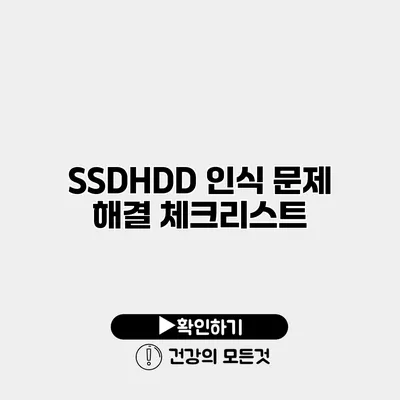SSD와 HDD는 우리가 일상생활에서 데이터를 저장하는 가장 중요한 기기 중 하나에요. 그러나 때때로 이 장치들이 정상적으로 인식되지 않아 사용에 어려움을 겪는 경우가 있습니다. 이러한 문제를 해결하기 위한 체크리스트를 통해 우리는 상황을 보다 효과적으로 해결할 수 있어요.
✅ 그래픽 드라이버 업데이트 후 성능 변화를 직접 느껴보세요.
SSD/HDD 인식 문제의 주요 원인
SSD와 HDD가 인식되지 않는 데는 여러 가지 원인이 있어요. 이 문제를 이해하는 것이 문제를 해결하는 데 큰 도움이 됩니다.
하드웨어 연결 상태 확인
가장 먼저 확인해야 할 부분은 SSD나 HDD의 물리적인 연결 상태에요. SATA 케이블이나 전원 연결이 제대로 되어 있는지 점검해 보도록 해요.
BIOS 설정 확인
BIOS는 컴퓨터의 하드웨어 설정을 관리하는 프로그램입니다. 때로는 BIOS에서 HDD/SSD 인식 여부를 설정해야 할 필요가 있어요.
드라이버 문제
운영체제의 드라이버가 업데이트되거나 손상된 경우 인식이 되지 않을 수 있어요. 이럴 땐 드라이버를 재설치하거나 업데이트해봐요.
포맷 문제
포맷되지 않은 SSD/HDD는 인식되지 않을 수 있어요. 이 경우 디스크 관리에서 포맷을 진행해 주세요.
하드웨어 고장
물론, 하드웨어 자체의 고장도 문제를 일으킬 수 있어요. 이럴 땐 전문적인 점검이 필요해요.
✅ SSD/HDD 문제를 쉽게 해결하는 팁을 알아보세요.
체크리스트: SSD/HDD 인식 문제 해결
다음은 SSD/HDD 인식 문제 해결을 위한 단계별 체크리스트에요:
-
물리적인 연결 상태 확인
- SATA 케이블 연결 여부 확인
- 전원 케이블 연결 여부 확인
- 다른 SATA 포트에 연결해보기
-
BIOS 설정 확인
- BIOS에 들어가서 SATA 설정을 확인해 보세요
- SSD/HDD가 리스트에 나타나는지 확인
-
드라이버 확인
- 장치 관리자에서 SSD/HDD 드라이버 업데이트
- 드라이버 삭제 후 재설치
-
디스크 관리 확인
- 디스크 관리에서 디스크가 보이는지 확인
- 포맷되지 않았다면 포맷 진행
-
하드웨어 점검
- 다른 컴퓨터에 연결해 확인
- 문제 해결이 되지 않으면 전문 점검 요청하기
| 체크리스트 항목 | 설명 | 조치 방법 |
|---|---|---|
| 물리적 연결 상태 | 케이블과 전원 연결 상태를 점검 | 재연결 및 다른 포트 시도 |
| BIOS 설정 | BIOS에서 인식 여부 확인 | 설정 변경 후 재부팅 |
| 드라이버 문제 | 드라이버가 최신인지 확인 | 업데이트 또는 재설치 |
| 포맷 문제 | 디스크가 포맷되었는지 확인 | 디스크 관리에서 포맷 |
| 하드웨어 고장 | 하드웨어 자체의 문제 | 전문가 점검 요청 |
✅ 농업 교육 리소스를 최대한 활용하는 방법을 알아보세요!
추가 팁
- 정기적인 백업을 통해 데이터 손실을 예방하세요.
- SSD의 경우 펌웨어 업데이트를 통해 성능을 최적화할 수 있어요.
- 새로운 드라이버를 설치하기 전에 항상 시스템 복원 지점을 설정해두면 안전해요.
결론
SSD/HDD 인식 문제는 다양한 원인으로 발생할 수 있으며, 이를 해결하기 위한 방법도 여러 가지가 있습니다. 위의 체크리스트를 통해 자신의 문제를 진단하고 그에 맞는 조치를 취해 보세요. 이 문제를 빠르게 해결하고 소중한 데이터를 안전하게 유지하는 것이 중요합니다!
지금 바로 SSD/HDD에 대한 점검을 하세요. 작은 점검이 큰 문제를 예방할 수 있어요!
자주 묻는 질문 Q&A
Q1: SSD와 HDD가 인식되지 않는 주요 원인은 무엇인가요?
A1: SSD와 HDD가 인식되지 않는 주요 원인은 하드웨어 연결 상태, BIOS 설정, 드라이버 문제, 포맷 문제 및 하드웨어 고장 등 여러 가지가 있습니다.
Q2: SSD/HDD 인식 문제를 해결하기 위한 체크리스트는 무엇인가요?
A2: 체크리스트에는 물리적 연결 상태 점검, BIOS 설정 확인, 드라이버 확인, 디스크 관리 점검 및 하드웨어 점검이 포함됩니다.
Q3: SSD/HDD 인식 문제 해결을 위해 추가적으로 어떤 팁이 있나요?
A3: 정기적인 백업, SSD의 펌웨어 업데이트, 새로운 드라이버 설치 전 시스템 복원 지점 설정이 도움이 됩니다.